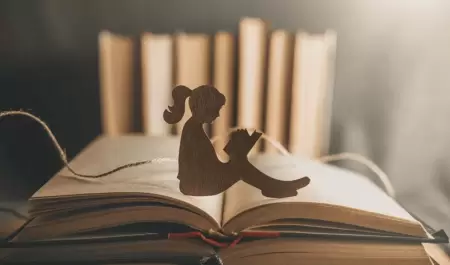por EL UNIVERSAL
29/03/2024 11:46 / Uniradio Informa Sonora / Ciencia y tecnología / Actualizado al 29/03/2024
MÉXICO.- WhatsApp se actualiza de manera constante, por ello no es raro que en la aplicación siempre encontremos algo nuevo. Y esta ocasión la app de mensajería instantánea le ha mostrado a los usuarios una leyenda.
Se trata del mensaje "los estados cambiaron de lugar". Pero ¿por qué aparece este mensaje?
WhatsApp ha cambiado su interfaz. Anteriormente en la parte superior de la app aparecían los estados de WhatsApp, sin embargo, desde hace unos días la app luce de manera diferente.
Ahora los estados de WhatsApp aparecen en la parte inferior de la pantalla, justo en la opción de Novedades. Al dar clic ahí no solo encontrarás los Canales en los que estás, sino que también los estados de todos tus contactos.
Debido a esta modificación, WhatsApp ha alertado a los usuarios del cambio con el mensaje "los estados cambiaron de lugar".
Por ello, no debes preocuparte si te apareció esta leyenda, además que no cambia el funcionamiento de la aplicación este cambio.
Debes tener en cuenta que este cambio solo aparecerá si tu aplicación está actualizada, de lo contrario seguirás con la interfaz anterior de WhatsApp.
Tener tus aplicaciones actualizadas es sumamente importante. Pues además de disfrutar de todas las novedades también mantienes la seguridad que te ofrecen las aplicaciones.
De hecho, WhatsApp en su Centro de ayuda señala: "Te recomendamos usar siempre la versión más reciente de WhatsApp, ya que incluye las funciones más nuevas y correcciones de errores".
De manera predeterminada, WhatsApp ya cuenta con las actualizaciones activadas. Pero si quieres comprobar que la aplicación esté actualizada, tendrás que:
Ingresar a la tienda de aplicaciones de tu dispositivo.
Buscar WhatsApp.
Si falta una actualización, aparecerá un recuadro que dice "Actualizar".
Da clic ahí para que la aplicación se actualice.
Y listo, con ello ya tendrás actualizada tu aplicación de WhatsApp.